En el artículo de hoy vamos a explicar los primeros pasos a realizar para mejorar el posicionamiento web de nuestro negocio con unos sencillos pasos.
- Alta cuenta Google
- Alta y configuración Google Analytics
- Alta y configuración Google Search Console
- Alta y configuración Google MyBussines
- Alta y configuración en Apple Maps Connect
1. Alta cuenta Google
En primer lugar debemos crear una cuenta de Google, nosotros en el ejemplo dedicamos a petición del cliente conectar una cuenta externa (hotmail.com) como cuenta de Google.
Entramos en la página de creación de cuenta de Google y rellenamos todos los datos.
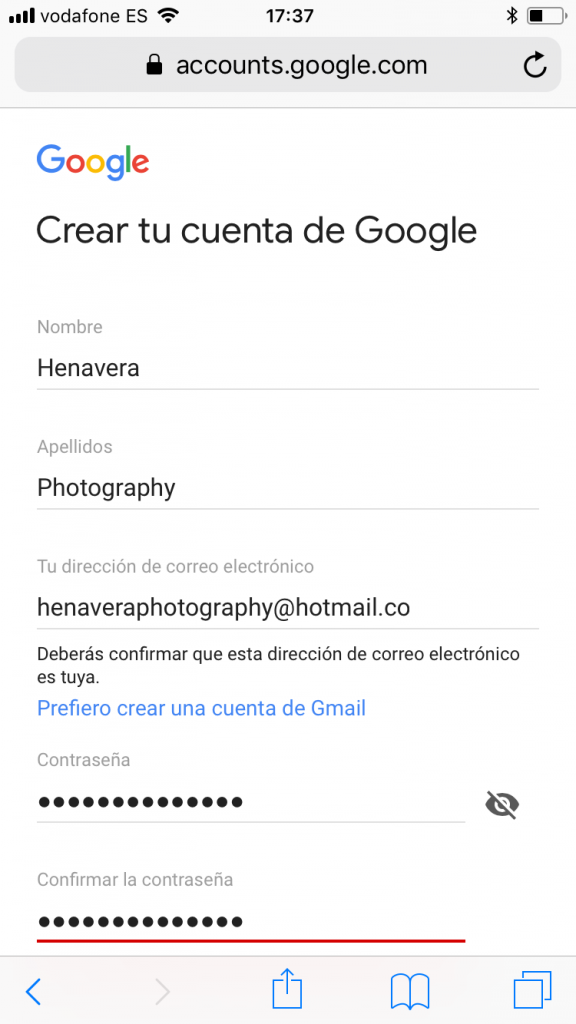 |
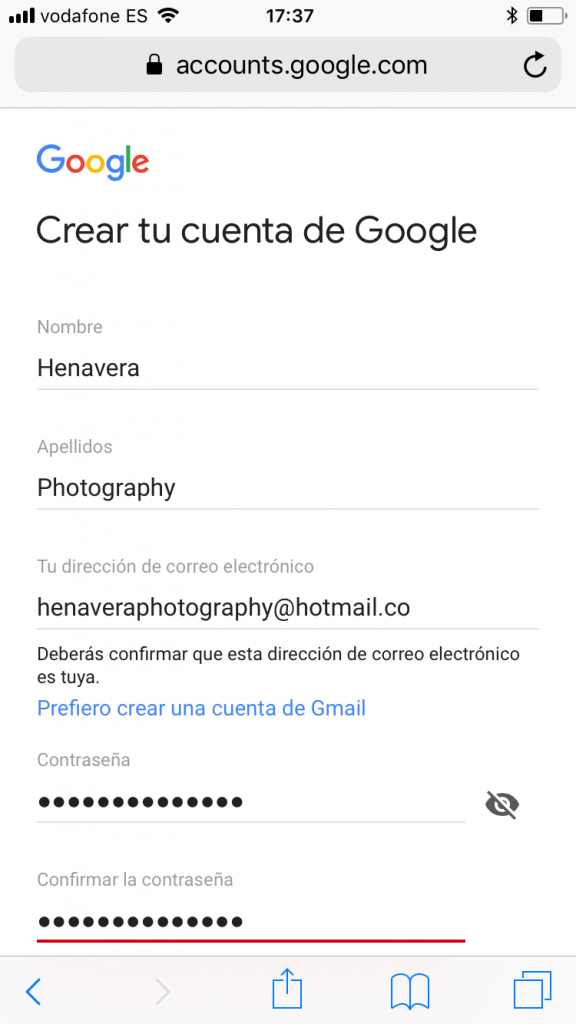 |
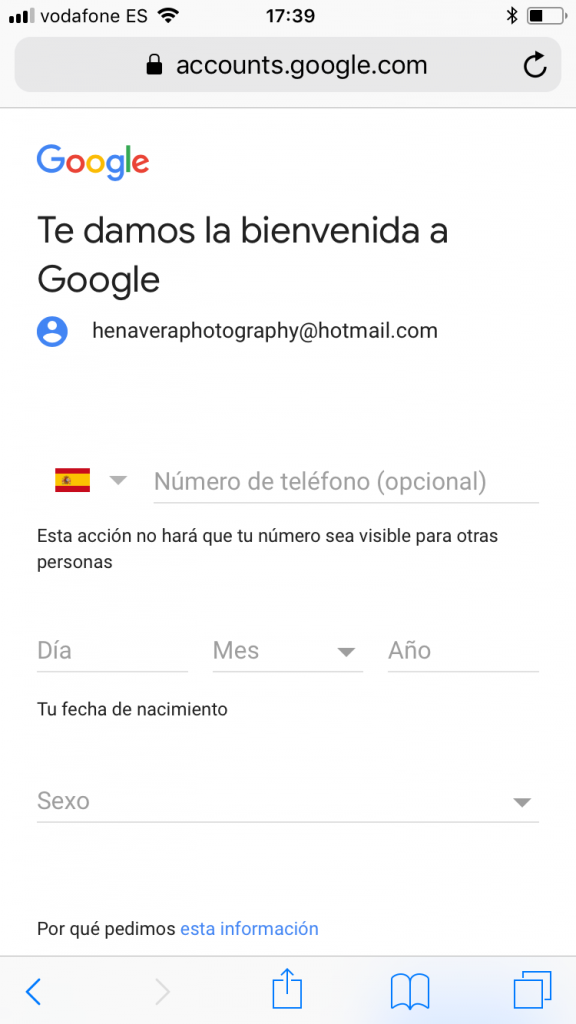 |
2. Alta y configuración Google Analytics
Con la cuenta de Google ya creada, nos registramos en Google Analytics con la misma dirección de correo electrónico con la que hemos creado la cuenta de Google.
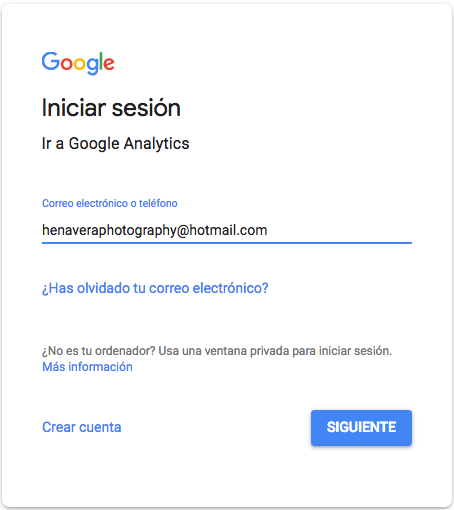
Al pulsar “siguiente” introducimos la contraseña y nos aparecerá la ventana de Google Analytics para registrarnos.
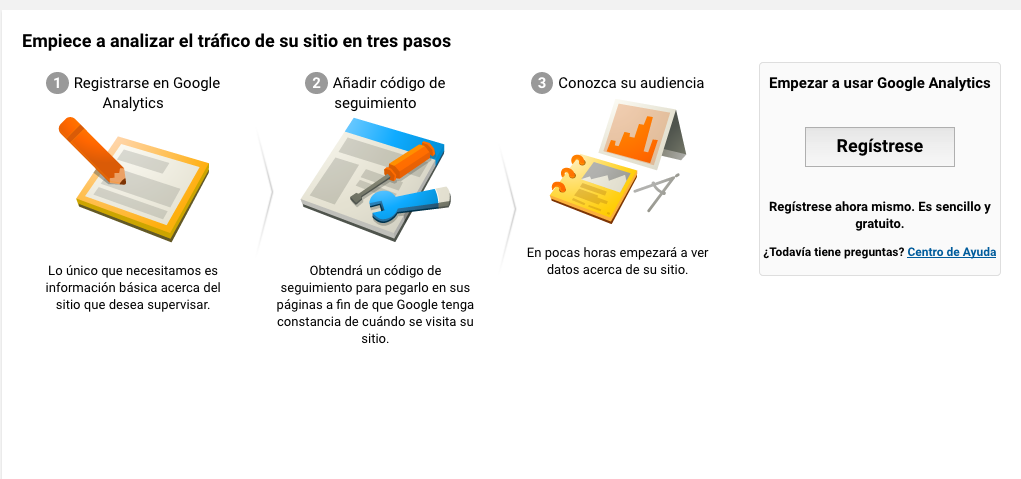
Pulsamos en “Registrarse”, insertamos los datos de la cuenta y al final de la página pulsamos en “Obtener ID de seguimiento“.
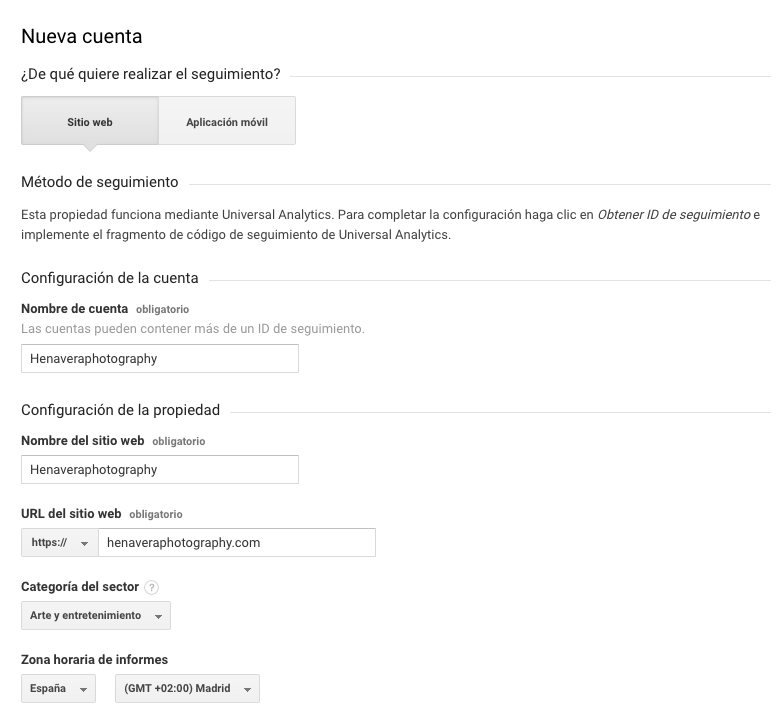 |
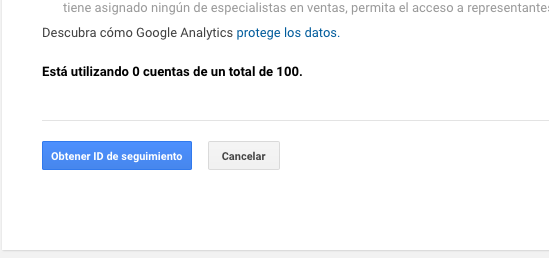 |
Aceptamos el acuerdo de licencia y nos redirígeme automáticamente a la página donde podremos encontrar el código de seguimiento de Google Analytics.
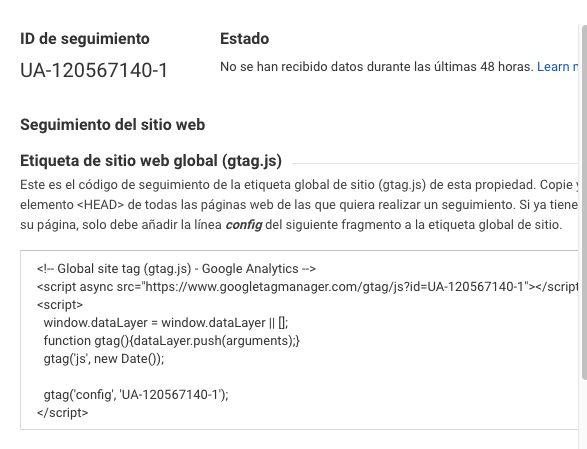
Copiamos el código y sólo queda insertarlo en nuestra web. Para esto tenemos dos opciones, editando el código de nuestra página web o mediante algún complemento si usamos algun CMS estilo wordpress. Por ejemplo, para este último caso podríamos usar el plugin Google Analytics Dashboard for WP
Nosotros siempre recomendamos insertarlo en nuestra página web mediante código. Para ello copie y pegue el código en el primer elemento <head> de todas las páginas web de las que quiera realizar un seguimiento. Si ya tiene una etiqueta global de sitio en su página, solo debe añadir la línea config del siguiente fragmento a la etiqueta global de sitio. Si no tenéis acceso a vuestra web por FTP y usáis WordPress podéis acceder al archivo header.php de vuestra plantilla desde el menú “Aparariencia->Editor” de vuestro panel de administración.
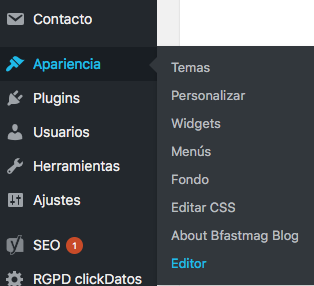
Ya en el editor, buscamos el archivo marcado como “Cabecera de la plantilla” que suele ser “header.php”. Cómo podéis ver en la siguiente imagen, colocamos el código de seguimiento justo antes del </head> de nuestro archivo y pulsamos en “Actualizar archivo”.
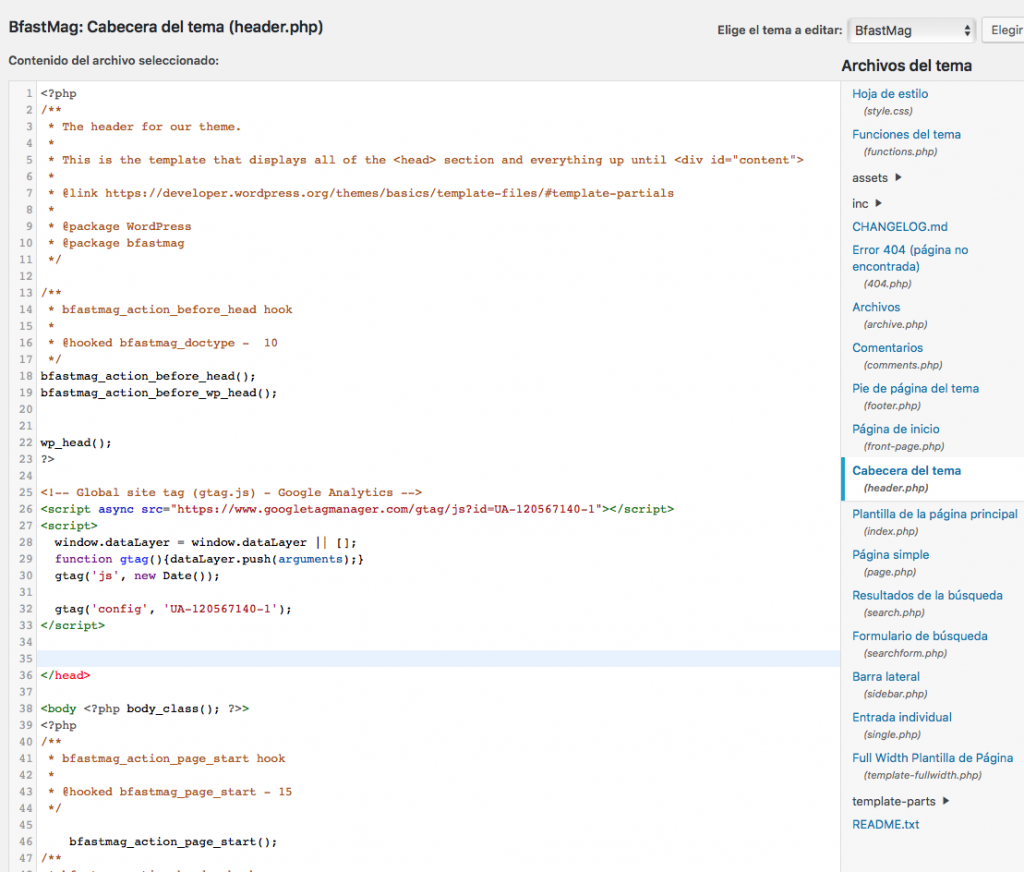
Para comprobar que hemos insertado el código correctamente abrimos nuestra página web y desde otra pestaña del navegador entramos en Google Analytics “En tiempo real->Visión general” y comprobamos que efectivamente se activa un usuario.
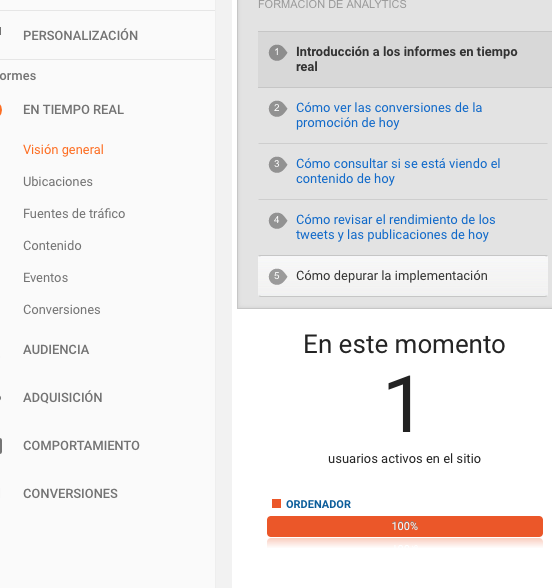
3. Alta y configuración Google Search Console
El siguiente paso será entrar en Google Search Console y añadir una nueva propiedad. Al pulsar en “añadir propiedad” nos volverá a pedir las creencias de Google, volvemos a poner las mismas de la cuenta que creamos al inicio de este artículo.
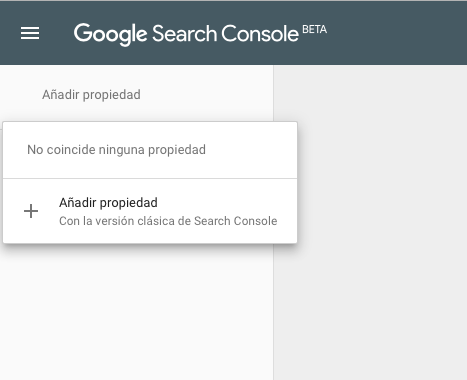 |
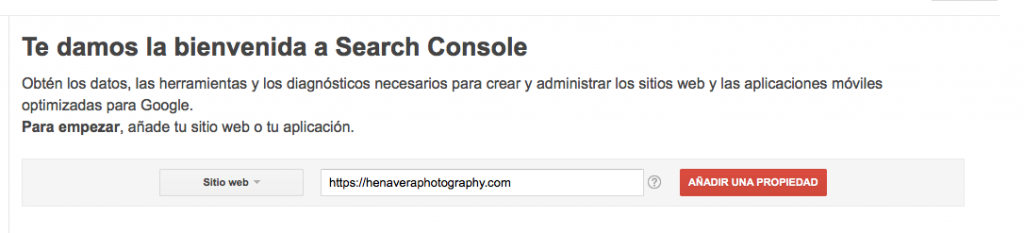 |
Ahora debemos verificar la propiedad de nuestra página web. Como insertamos nuestro código de seguimiento dentro del </head> ahora podemos hacer uso del método de verificación asincrónicos. Nos bastará con pulsar en “Verificar” y ya estaremos listos para empezar a mejorar nuestra presencia en Google.
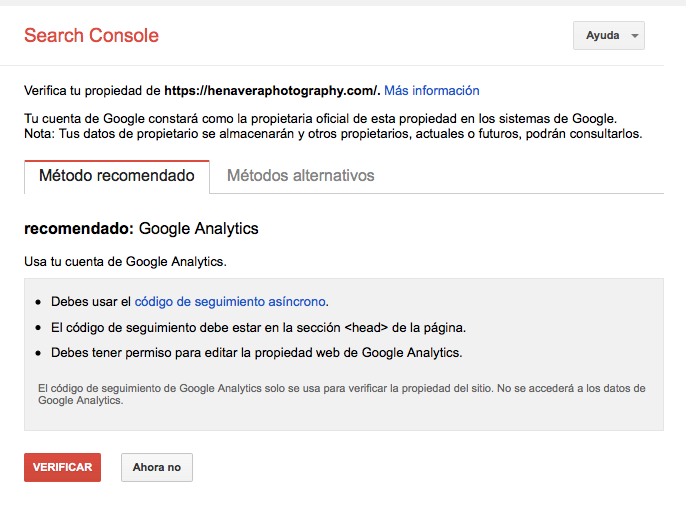 |
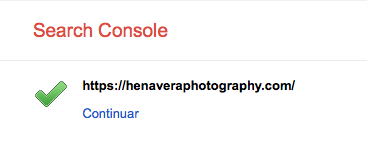 |
Una vez registrado y verificado nos llegará un mensaje donde nos indica las cosas a mejorar:
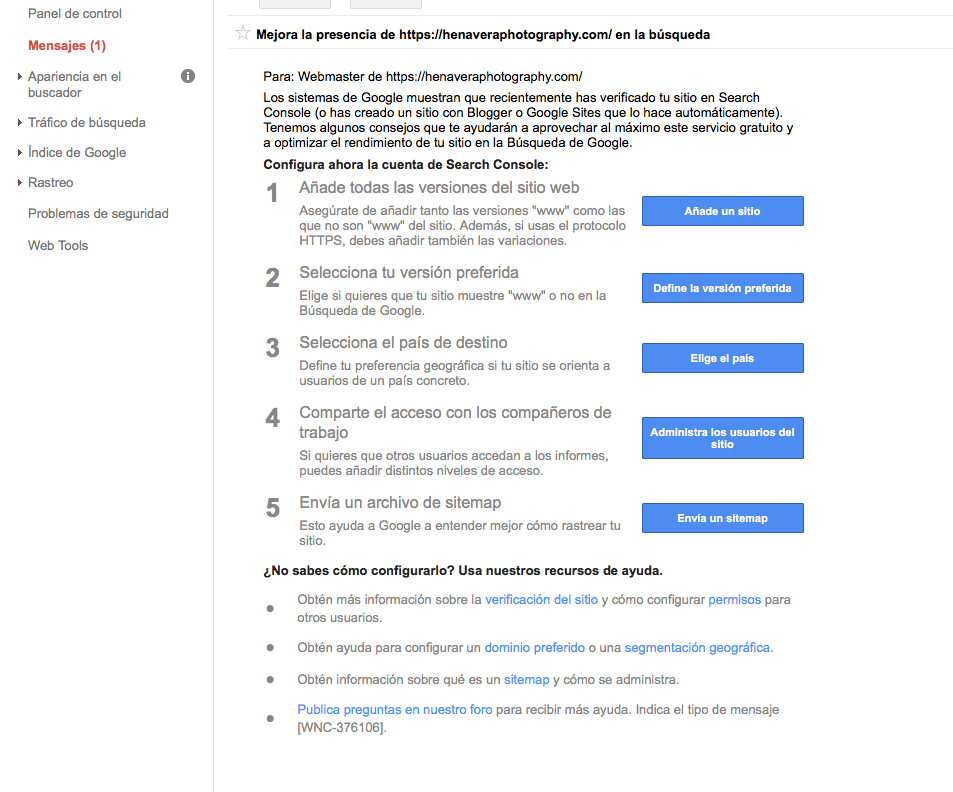
- Añadir todas las versiones de la web (con y sin www.) y definir la versión predefinida. En nuestro caso hemos elegido la versión predefinida sin .www
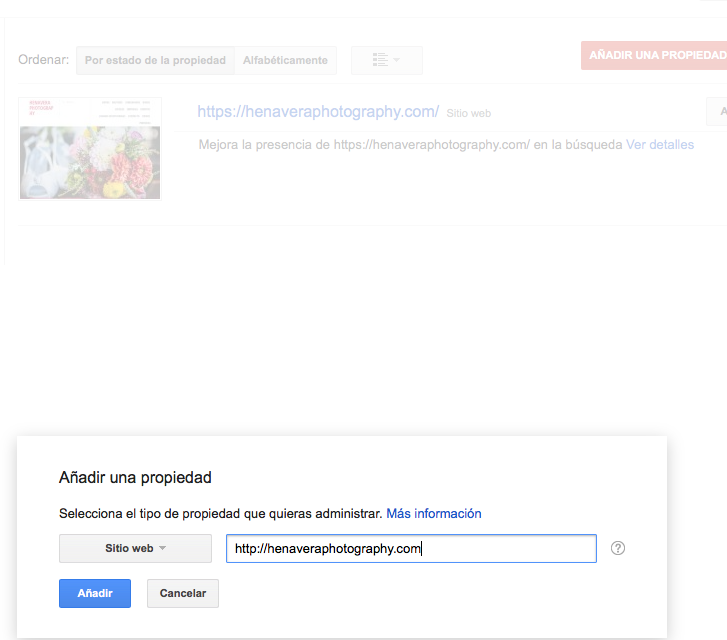 |
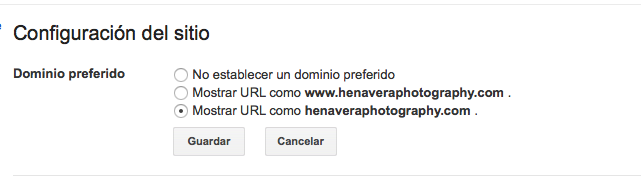 |
Al pulsar “guardar” nos avisa que para elegir el dominio preferido debemos incluir también las versiones http con y sin .www
Hasta este momento solo habíamos incluido las versiones https:// con y sin .www (si pulsamos en métodos alternativos cuando estamos validando la propiedad podemos usar el método anterior de Google Analytics para verificarlas, si no podemos usar cualquiera de los métodos alternativos).
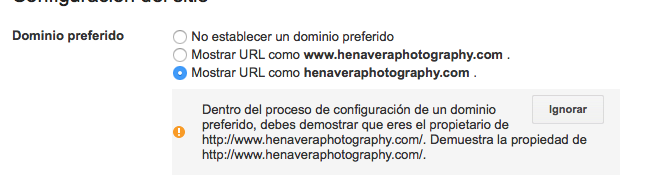
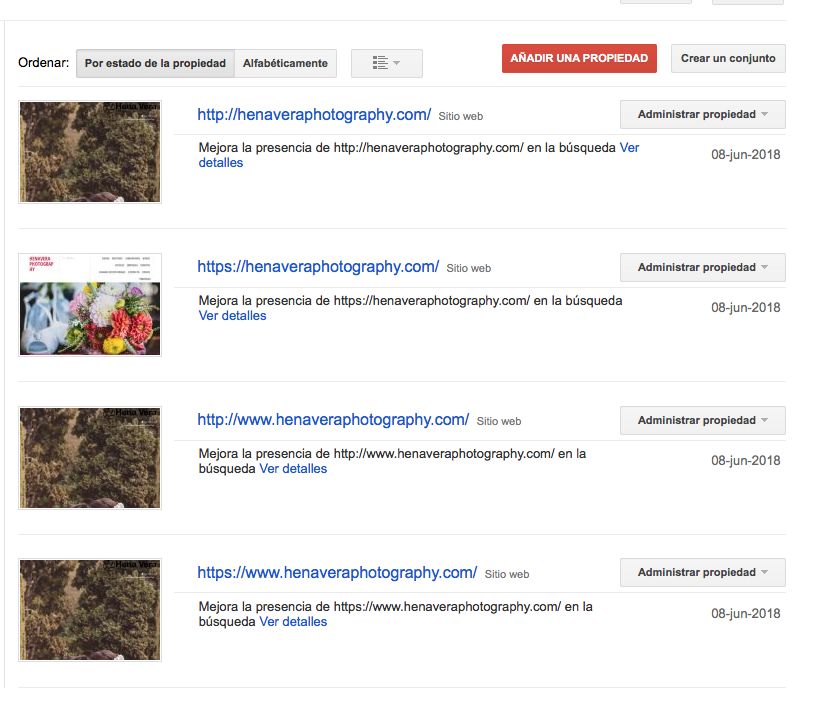
Ahora sí, teniendo los 4 sitios verificados nos deja elegirlo sin problemas.
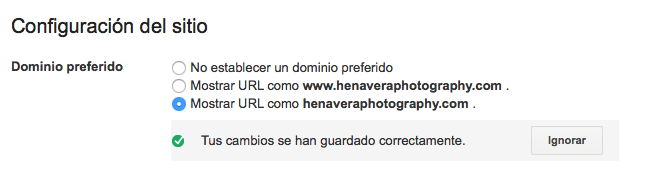
Elegimos el país
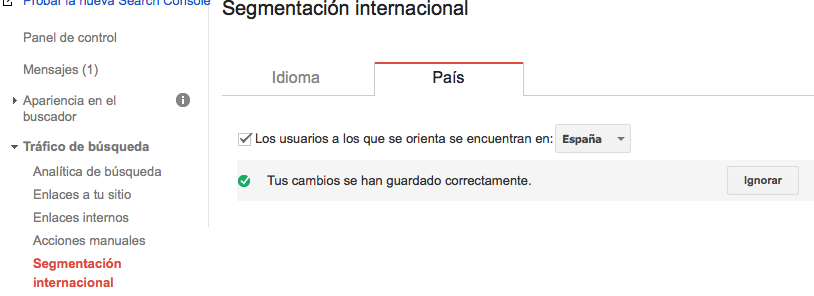
Por último con esta herramienta, enviamos el sitemap del sitio, Un sitemap es un archivo en el que se pueden enumerar las páginas de tu sitio web para informar a Google y a otros motores de búsqueda sobre la organización del contenido del mismo. Los rastreadores web de los motores de búsqueda, por ejemplo, el robot de Google, leen este archivo para rastrear el sitio de forma más inteligente…
De nuevo tenemos dos métodos para hacerlo, o lo cargamos en nuestro servidor web generándolos manualmente o con cualquier herramienta on-line para generar sitemap o si usamos en gestor CMS como wordpress mediante el uso del plugin Google XML Sitemaps
4. Alta y configuración Google MyBussines
Registrarse en Google MyBussines. Si no tenemos dirección física, como es este caso, debemos seleccionar la opción “Entro productos y ofrezco servicios a mis clientes”. Con esta opción seleccionada, aparecerá la opción “Ocultar mi dirección (no es una tienda) y pulsamos en “Siguiente”. Rellenamos la zona de entrega de los servicios, elegimos la categoría de nuestra empresa, página web, etc.
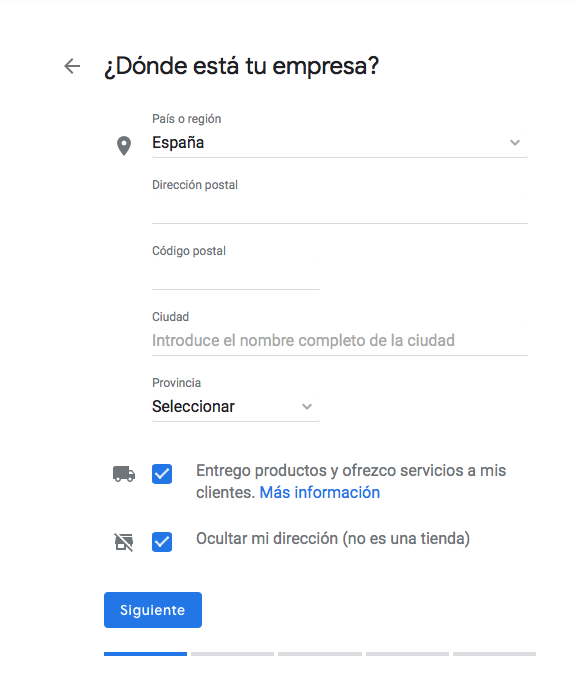
Con todos los datos ya rellenados, solo nos quedará elegir el método de verificación. Hemos elegido por correo. Esperamos 13 días hasta que nos llegue la carta de verificación.
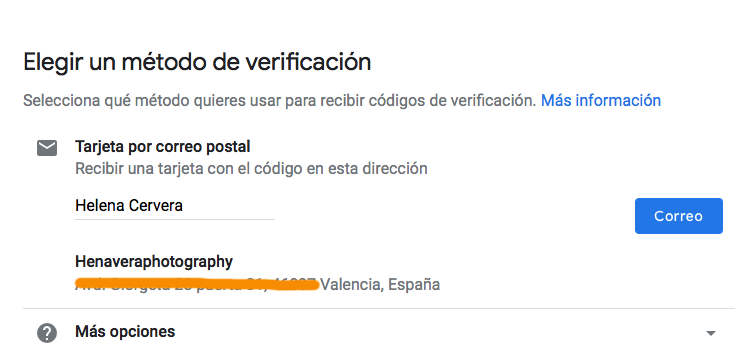 |
 |
5. Alta y configuración Apple Maps Connect
Si tenemos ubicación física debemos darnos de alta también en Apple Maps Connect para que nuestro negocio aparezca en los mapas IOS. Si no activamos esta opción desde Whatsapp iOS, por ejemplo, no podrán compartir nuestro negocio.
Iniciamos sesión con nuestro id de apple, si no tenemos creamos uno nuevo. Añadimos el establecimiento y esperamos a que Apple lo verifique.
En próximos artículos continuaremos explicando más acciones a realizar para mejorar la presencia en internet de nuestro negocio.